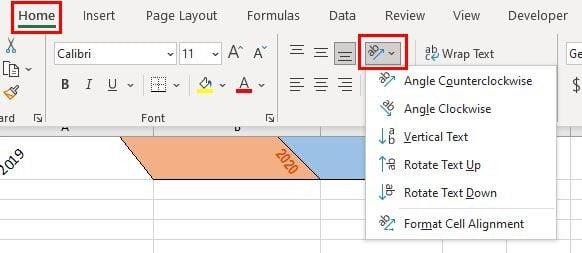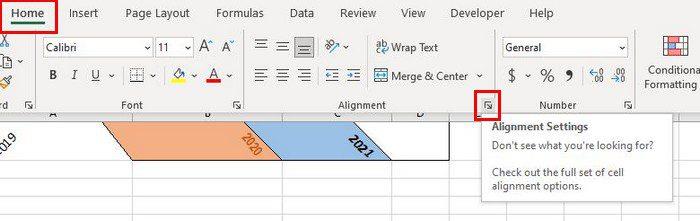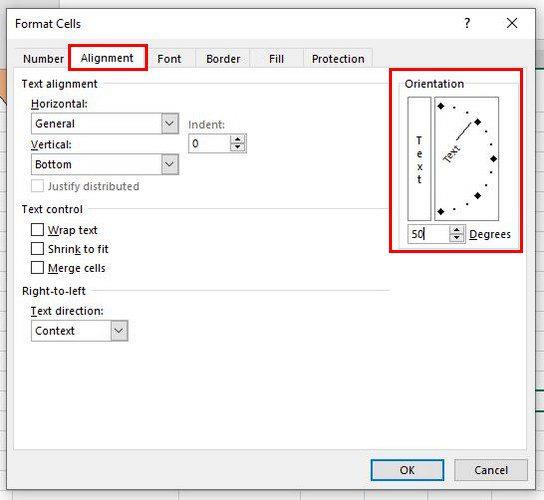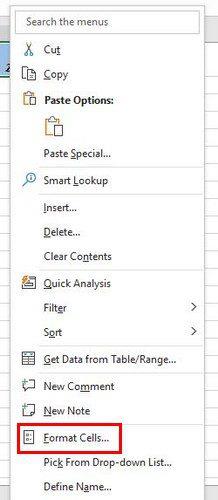Ju ndoshta jeni të kënaqur me atë se si duket kur shtoni tekst në qelizat tuaja Excel. Por ju mund ta bëni tekstin tuaj të duket ndryshe duke e anuar në drejtimin që dëshironi. Nëse ndonjëherë ndryshoni mendje, gjithmonë mund të ktheheni dhe të bëni ndryshimet e nevojshme. Është gjithashtu e mundur të ndryshoni fontin dhe të shtoni pak ngjyra gjithashtu. Një këshillë e dobishme që do të jetë e dobishme.
Si të ndryshoni tekstin në qelizat Excel
Pasi të hapet skedari Excel, klikoni në qelizën tekstin e së cilës dëshironi të ndryshoni. Nëse do të aplikoni animin në më shumë se një qelizë, klikoni në cepin e qelizës së theksuar për të theksuar pjesën tjetër. Pasi të keni mbaruar nënvizimin, klikoni në skedën Home , e ndjekur nga butoni i orientimit që duket si një a dhe b e vogël së bashku me një shigjetë të anuar.
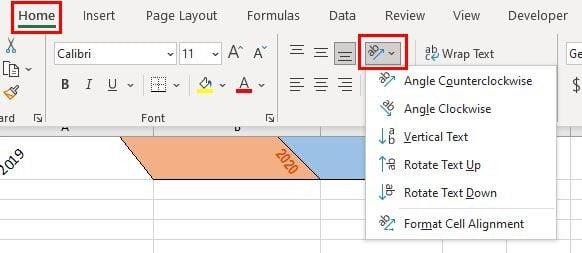
Opsioni do t'ju tregojë opsione të ndryshme të animit nga të cilat mund të zgjidhni. Mund të zgjidhni këndin në drejtim të kundërt, këndin në drejtim të akrepave të orës, tekstin vertikal, të rrotulloni tekstin lart, ta rrotulloni tekstin poshtë dhe të formatoni shtrirjen e qelizave. Nëse cilësimi që shihni është i pamjaftueshëm dhe keni nevojë për më shumë opsione, gjithmonë mund të shkoni te " Cilësimet e shtrirjes" . Ju mund të përdorni këto cilësime duke klikuar në shigjetën e vogël në këndin e poshtëm djathtas.
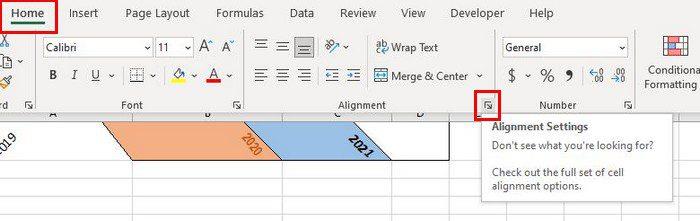
Kur klikoni në cilësimet e shtrirjes, ajo tashmë do të jetë në skedën "Rreshtimi". Mund të futni manualisht shkallën e saktë ose të përdorni shigjetën rrotulluese në zonën e orientimit. Për sa kohë që jeni atje, mund të ndryshoni fontin dhe madje të shtoni pak ngjyrë duke shkuar te skedat e tjera.
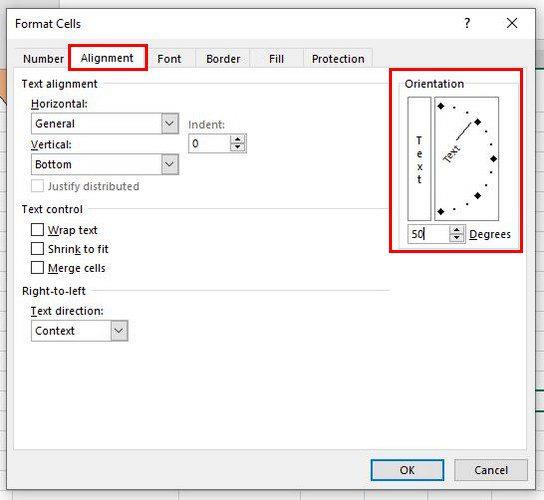
Nëse shtoni pak ngjyrë dhe shihni se ajo merr shumë hapësirë, mund ta ndaloni qelizën me ngjyrë të pushtojë një tjetër duke i bërë qelizat më të gjera. Vendoseni kursorin në vijat e kolonës derisa kursori të kthehet në shigjeta që tregojnë drejtimin e kundërt.
Nëse dëshironi të zhbëni atë që keni bërë, klikoni me të djathtën në qelizë dhe zgjidhni opsionin e formatit të qelizave . Në seksionin e orientimit, sigurohuni që numri tashmë atje të zëvendësohet me një zero.
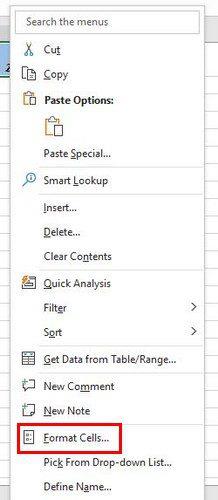
konkluzioni
Ju mund të shtoni disa stile në tekstin tuaj në Excel në mënyra të ndryshme. Sa herë që dëshironi të ktheheni në mënyrën se si ishin gjërat, tani e dini se çfarë hapash duhet të ndiqni. Me këto hapa, mund ta bëni skedarin tuaj Excel të duket ndryshe nga pjesa tjetër. Si do ta ndryshoni tekstin në skedarin tuaj Excel? Ndani mendimet tuaja në komentet më poshtë dhe mos harroni të ndani artikullin me të tjerët në rrjetet sociale.